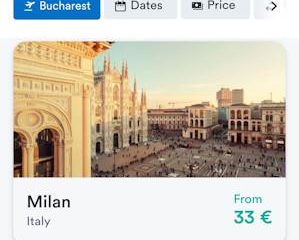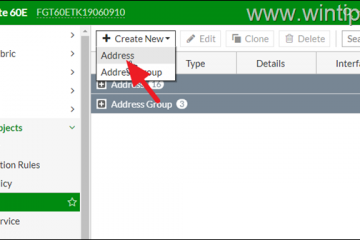Kod QR ada di mana-mana, dan mengimbasnya pada Android lebih mudah daripada yang anda fikirkan. Peranti Android yang paling moden, termasuk telefon pintar Samsung Galaxy, mempunyai pengimbas QR terbina dalam dalam aplikasi kamera, jadi anda tidak memerlukan aplikasi yang berasingan. Cukup arahkan kamera anda di kod, dan ia harus berfungsi dengan serta-merta. Sekiranya telefon anda tidak mengimbasnya, itu boleh berlaku kerana pencahayaan yang lemah atau lensa yang smudged, yang merupakan masalah yang mudah diperbaiki. Anda juga boleh mengimbas imej QR secara langsung menggunakan Lensa Google atau Gemini. Dalam panduan ini, saya akan menunjukkan semua kaedah yang saya tahu untuk mengimbas kod QR dengan alat yang terbina dalam mana-mana peranti Android. Tanpa berlengah lagi, mari kita mulakan:
6.1 (berdasarkan Android 14). Kecuali dinyatakan sebaliknya, imej yang akan anda lihat termasuk tangkapan skrin dari Android 15 di sebelah kiri dan dari Galaxy Samsung di sebelah kanan. Langkah-langkah yang terlibat harus sama, walaupun anda mempunyai telefon pintar dari Xiaomi, Asus, Motorola, Oppo, atau beberapa pengeluar lain. Jika anda tidak tahu versi Android anda, baca panduan kami tentang cara menyemak versi Android yang anda miliki.
1. Gunakan aplikasi kamera terbina dalam untuk mengimbas kod QR pada Android
Peranti Android dan Samsung Galaxy yang paling moden mempunyai fungsi pengimbasan kod QR yang diintegrasikan ke dalam aplikasi kamera lalai. Untuk menggunakan ciri ini, buka aplikasi kamera dengan mencari butangnya pada skrin utama atau laci aplikasi anda dan mengetuknya.
Buka App Camera
Tunjuk kamera pada kod QR, pastikan ia terang dan dalam bingkai. Pegang peranti stabil sehingga pemberitahuan atau pop timbul muncul dengan kandungan kod QR, seperti alamat web ( url ). Ketik pemberitahuan untuk membuka pautan atau lakukan tindakan yang dikodkan.
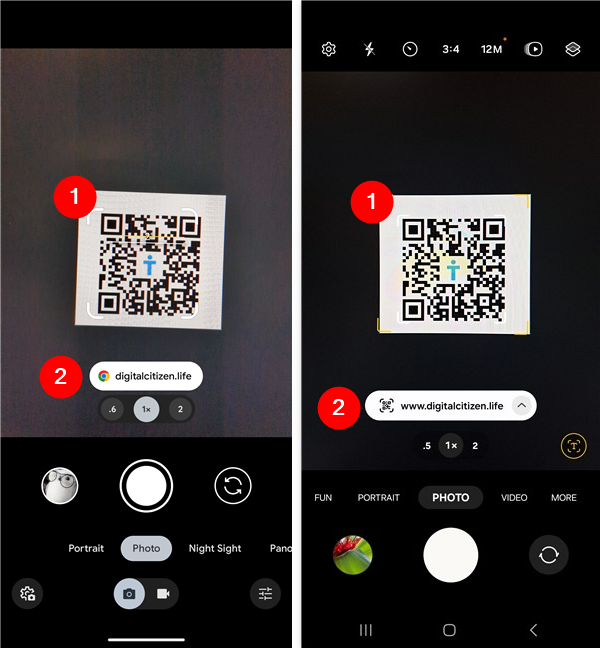
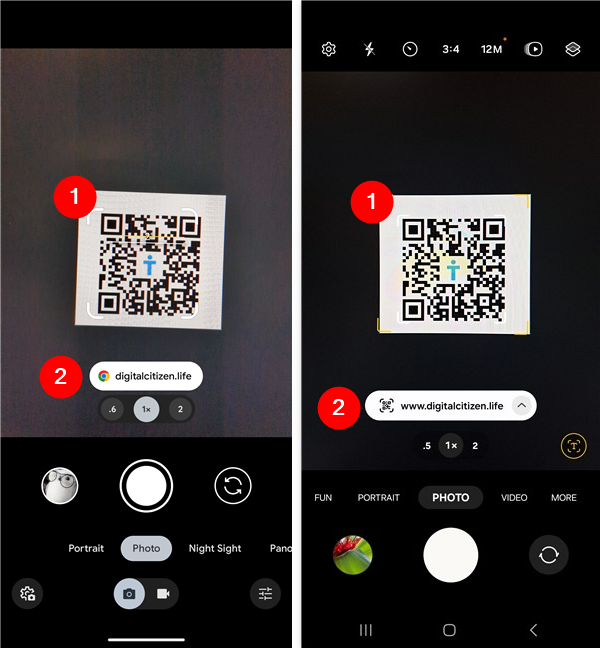
p>
NOTA: Sekiranya telefon pintar Samsung Galaxy anda nampaknya tidak dapat mencari Maklumat Apabila mengimbas kod QR, anda harus memastikan ciri ini diaktifkan. Anda boleh melakukannya dengan mengakses tetapan kamera dalam aplikasi kamera, dan menukarkan pilihan kod QR imbasan jika ia belum diaktifkan.
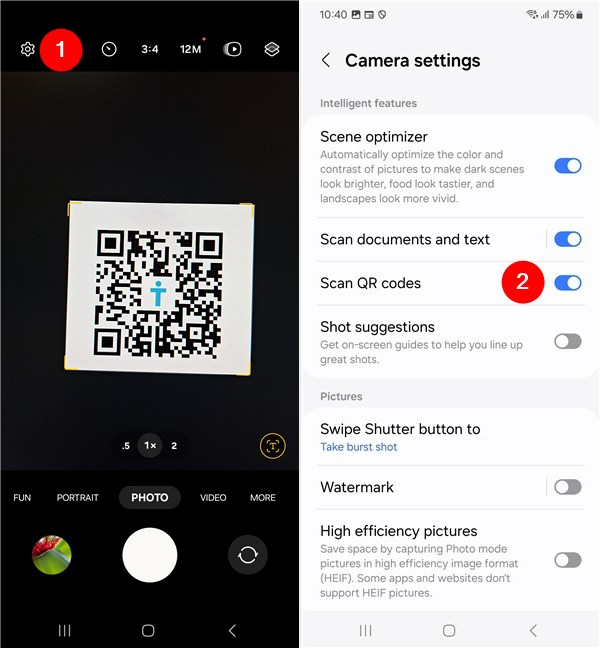
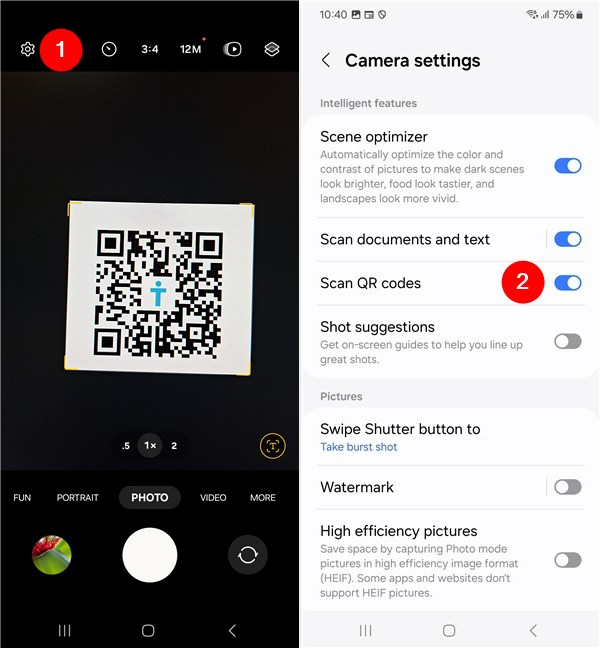
p> aplikasi kamera adalah salah satu cara yang paling mudah (dan mungkin paling popular) untuk mengimbas Kod QR pada peranti Android. Walau bagaimanapun, terdapat pilihan lain yang tersedia. Jika anda ingin tahu bagaimana untuk mengimbas kod QR pada peranti Android tanpa menggunakan aplikasi kamera, baca.
2. Gunakan pengimbas terbina dalam Android untuk membaca kod QR, termasuk dalam gambar atau tangkapan skrin
banyak peranti Android, termasuk telefon pintar Samsung Galaxy, menawarkan butang tindakan cepat untuk mengimbas kod QR secara langsung dari panel Tetapan Pantas. Leret ke bawah dari bahagian atas skrin untuk mendedahkan menu tetapan cepat.
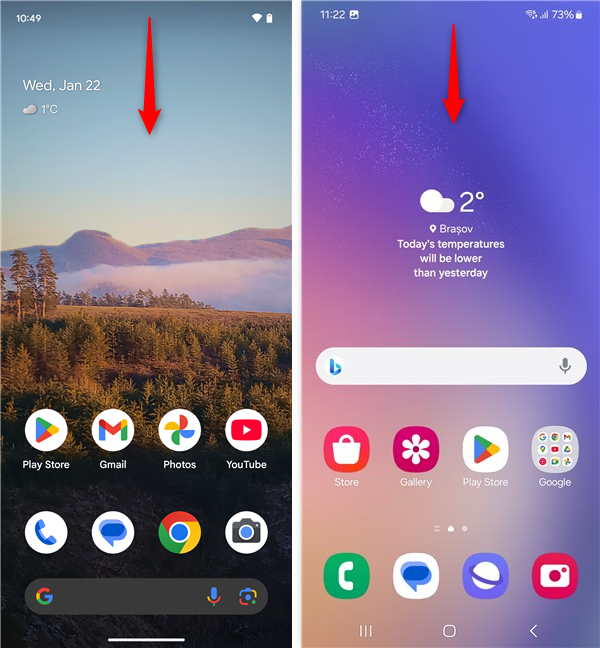
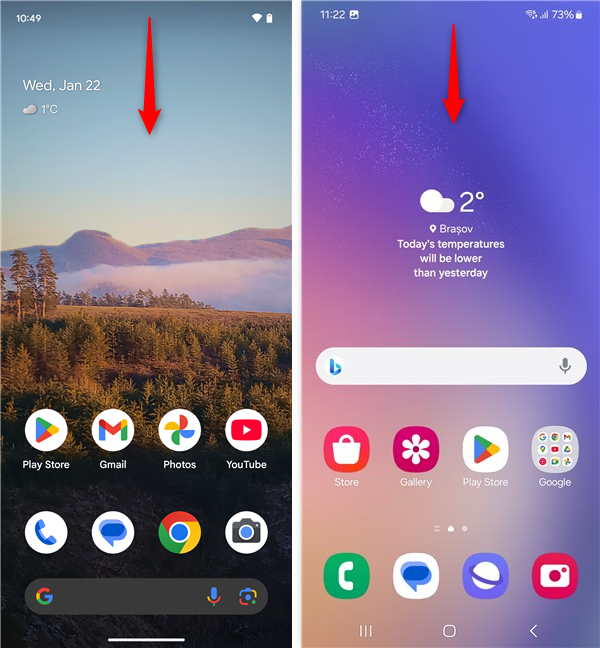 Pada sesetengah peranti, anda mungkin perlu sapu dua kali untuk melihat semua tetapan cepat. Cari ikon pengimbas QR dan ketiknya. Ambil perhatian bahawa butang ini boleh dilabelkan secara berbeza, seperti pengimbas kod QR atau kod QR imbasan, bergantung kepada membuat dan model telefon pintar anda.
Pada sesetengah peranti, anda mungkin perlu sapu dua kali untuk melihat semua tetapan cepat. Cari ikon pengimbas QR dan ketiknya. Ambil perhatian bahawa butang ini boleh dilabelkan secara berbeza, seperti pengimbas kod QR atau kod QR imbasan, bergantung kepada membuat dan model telefon pintar anda.
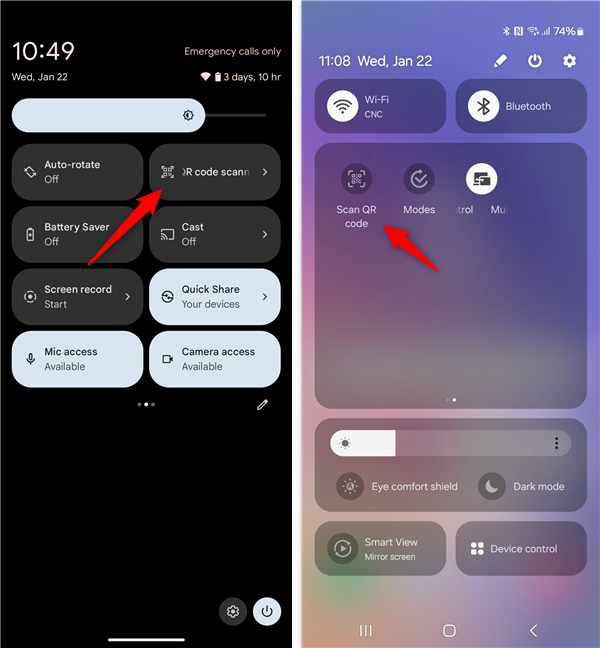
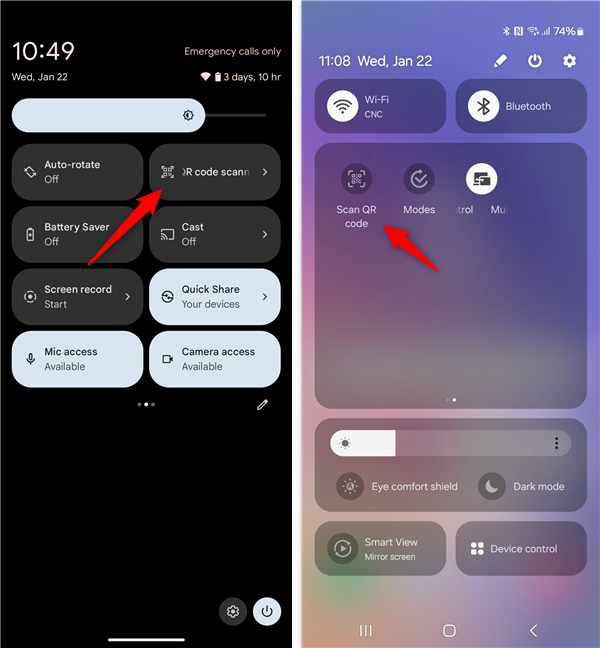
: Pilihan ini harus dilihat secara lalai dalam tetapan cepat. Walau bagaimanapun, jika tidak, anda boleh menambahkannya dengan mengikuti langkah-langkah yang digambarkan dalam panduan ini: bagaimana untuk menyesuaikan menu Tetapan Pantas Android.
Seterusnya, selepas mengetuk ikonnya, pengimbas QR dilancarkan. Antara muka biasanya sangat mudah, tetapi harus memasukkan butang lampu suluh dan pilihan untuk mengimbas kod QR yang disimpan di telefon anda, dalam foto anda. Lampu suluh berguna jika anda perlu mengimbas kod yang tidak dinyalakan dengan baik./2019/02/android_scan_qr_code-5.png”>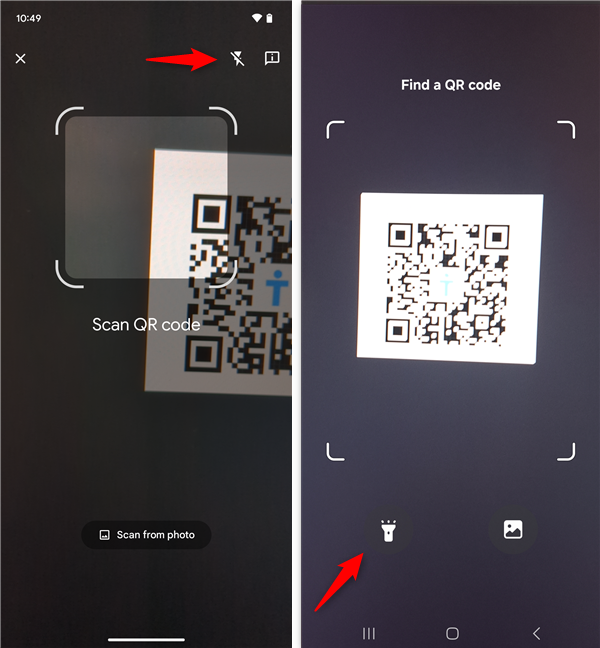
Tentukan sama ada untuk menghidupkan atau mematikan lampu suluh telefon anda, kemudian arahkan kamera di kod QR anda Ingin mengimbas.
“600”ketinggian=”648″src=”https://windows.atsit.in/ms/wp-content/uploads/sites/18/2025/02/cara-mengimbas-kod-qr-di-android-5-cara-5.png”> 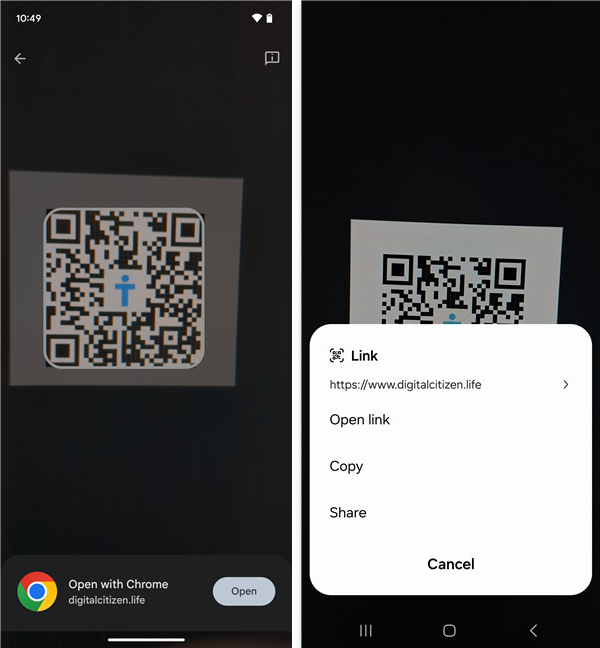
kod qr diimbas
Kod QR di dalam foto, ketik imbasan dari pilihan foto dengan ikon gambar pada pengimbas QR skrin.
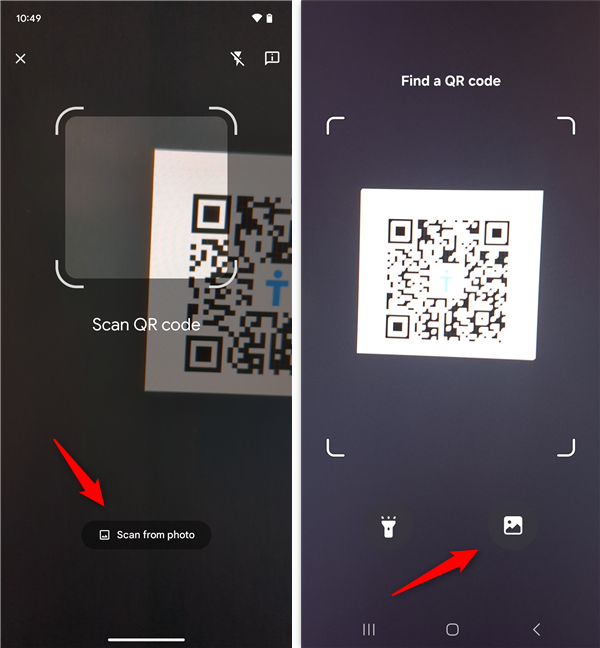 lebar=”600″ketinggian=”648″src=”https://windows.atsit.in/ms/wp-content/uploads/sites/18/2025/02/cara-mengimbas-kod-qr-di-android-5-cara-6.png”>
lebar=”600″ketinggian=”648″src=”https://windows.atsit.in/ms/wp-content/uploads/sites/18/2025/02/cara-mengimbas-kod-qr-di-android-5-cara-6.png”>
Pilih foto dengan kod QR yang ingin anda imbas dari peranti Android anda. Ketuk pada lakaran kecilnya akan membukanya dalam pengimbas kod QR.
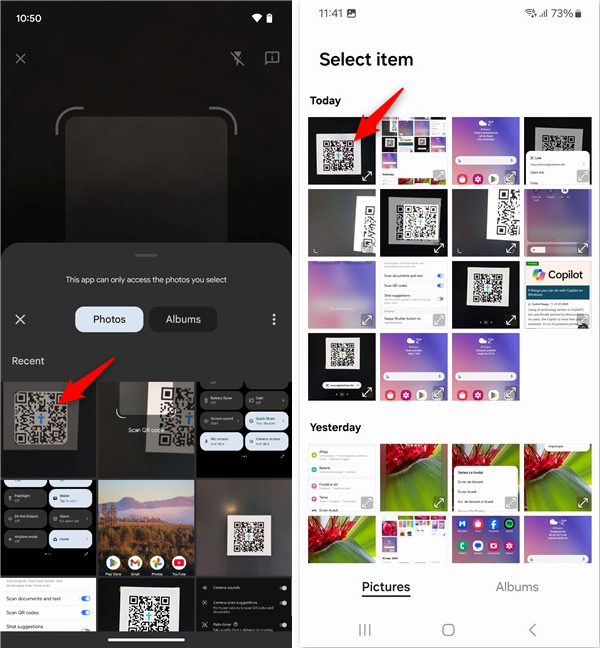
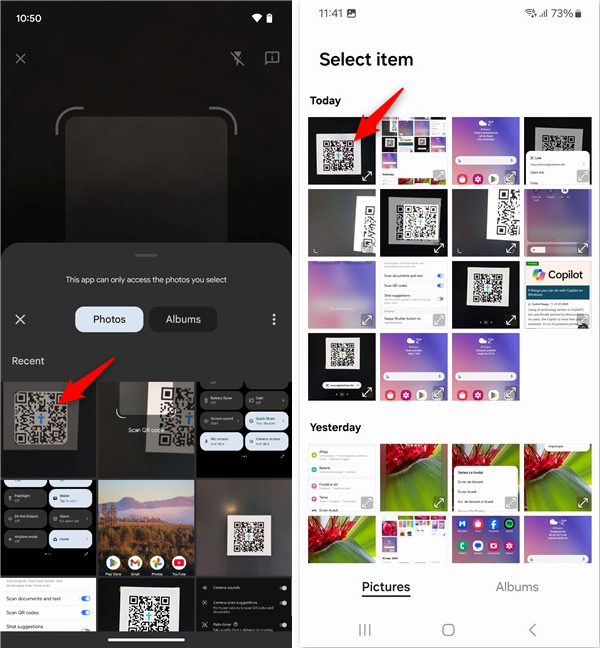
P> Seterusnya, standard Android seperti yang dijalankan pada peranti Google Pixel melompat terus untuk mengenal pasti kod QR. Sistem operasi berasaskan Android yang lain, seperti UI pada telefon pintar Samsung Galaxy, membolehkan anda mula-mula menanam foto dengan kod QR. Sekiranya anda mempunyai samsung galaksi, lakukan itu, dan ketik dilakukan apabila siap.
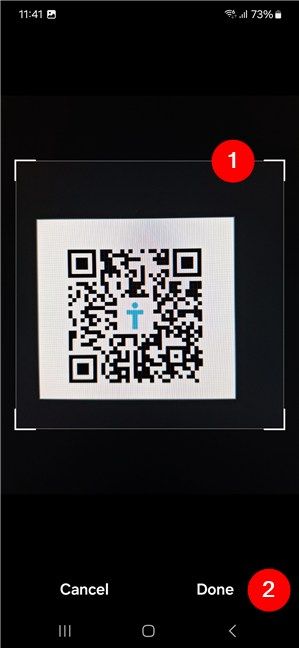
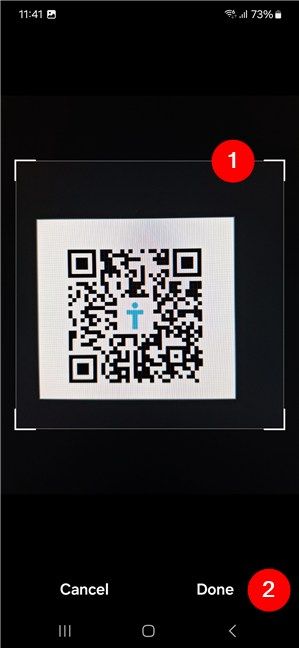
Tuangkan foto
Setelah kod QR terbina dalam Android anda Pengimbas selesai menganalisis imej yang anda berikan, anda mendapat maklumat atau tindakan yang sesuai yang dipaparkan pada skrin.
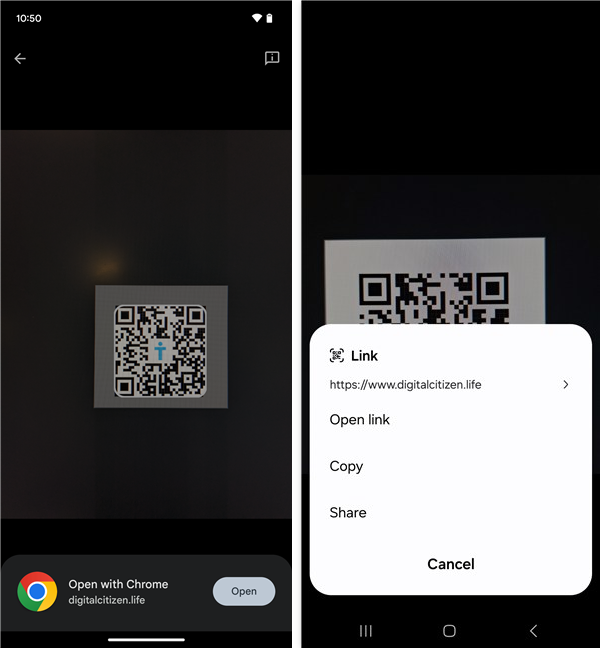
kemas, bukan? Dan tunggu, terdapat lebih banyak kaedah untuk mengimbas kod QR pada Android. Seperti yang satu ini:
3. Gunakan lensa Google untuk mengimbas kod QR pada Android
Google Lens diintegrasikan ke dalam banyak peranti Android dan boleh mengimbas kod QR dengan fungsi tambahan, seperti terjemahan teks dan carian produk. Untuk menggunakan Google Lens, mula-mula buka aplikasi Google.
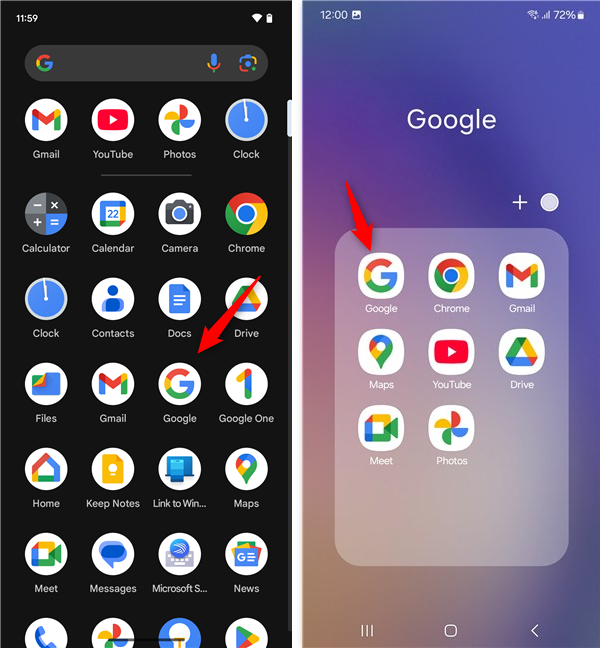
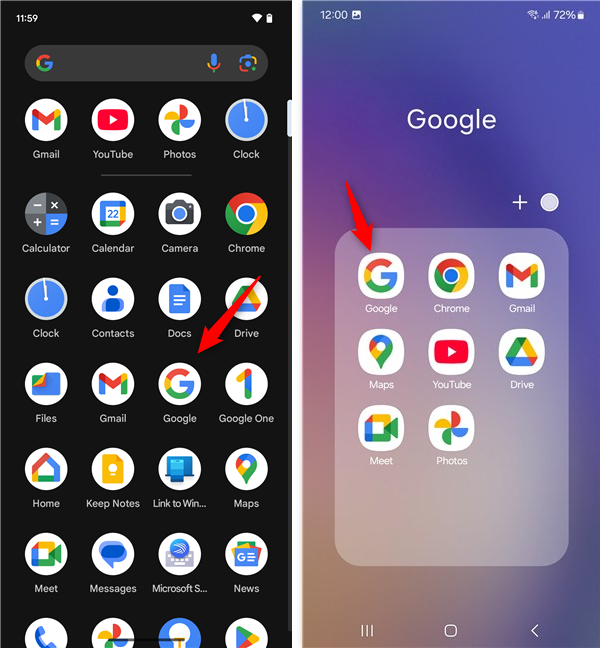
, yang kelihatan seperti kamera dengan titik di dalam.
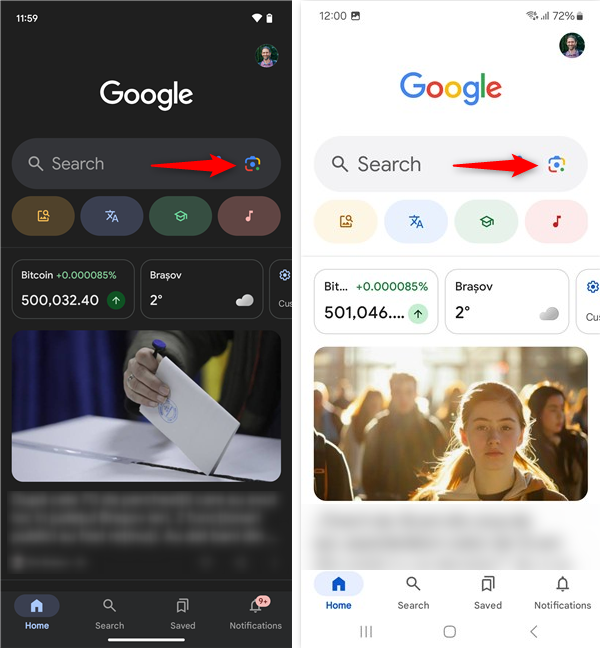
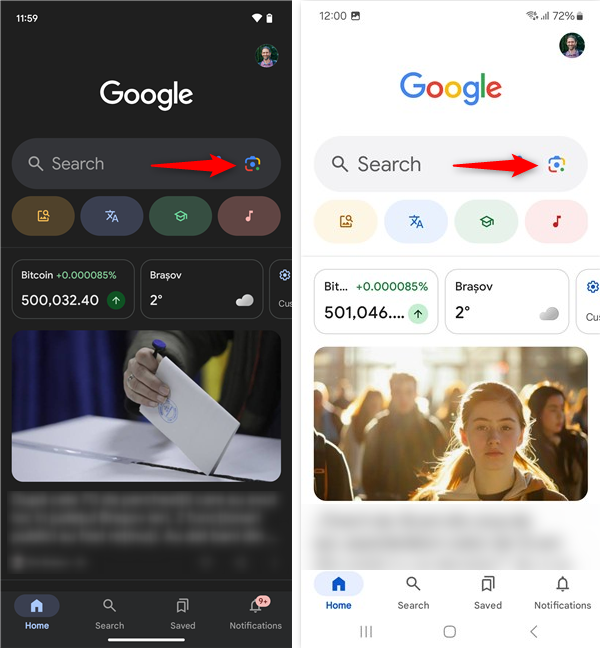
Bingkai kamera, dan Lensa Google menganalisis kod dan memaparkan kandungan atau pilihan yang berkaitan.
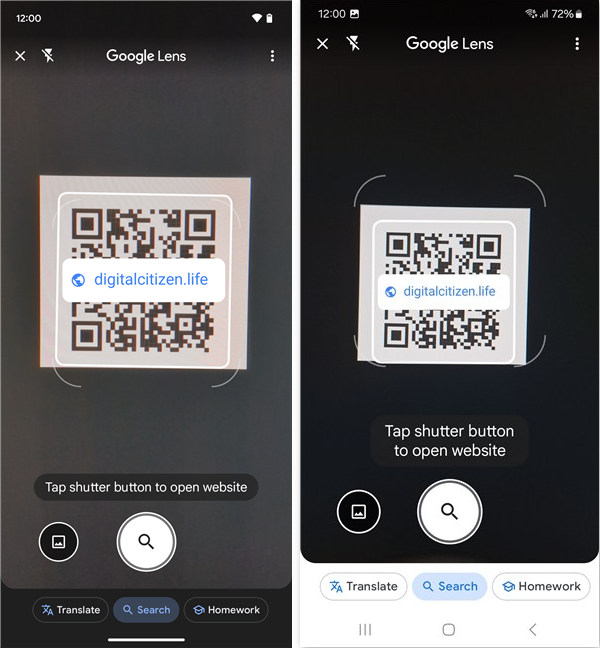 =”648″src=”https://windows.atsit.in/ms/wp-content/uploads/sites/18/2025/02/cara-mengimbas-kod-qr-di-android-5-cara-12.png”>
=”648″src=”https://windows.atsit.in/ms/wp-content/uploads/sites/18/2025/02/cara-mengimbas-kod-qr-di-android-5-cara-12.png”>
Petua: Anda juga boleh menggunakan Lens Google dalam aplikasi Foto. Jika anda mempunyai imej dengan kod QR, buka di Google Foto dan ketik butang Lens di bawahnya. Anda akan segera membaca pada kod QR itu. 🙂

Setelah mengatakan itu, inilah satu kaedah terakhir yang saya tahu untuk mengimbas kod QR dengan Android terbina dalam Alat:
4. Bagaimana untuk mengimbas kod QR pada Android dengan Gemini atau Bixby
pembantu seperti Gemini Google atau Samsung’s Bixby juga boleh membantu anda mengimbas kod QR dengan cepat menggunakan arahan suara. Aktifkan Gemini dengan berkata”Hei Google!”Atau katakan”Hi Bixby!”Jika anda mempunyai Samsung Galaxy dan gunakan pembantunya. Sebagai alternatif, anda boleh menekan dan memegang butang kuasa untuk membangunkan pembantu anda. Kemudian, tanya kepada”imbasan kod qr.”
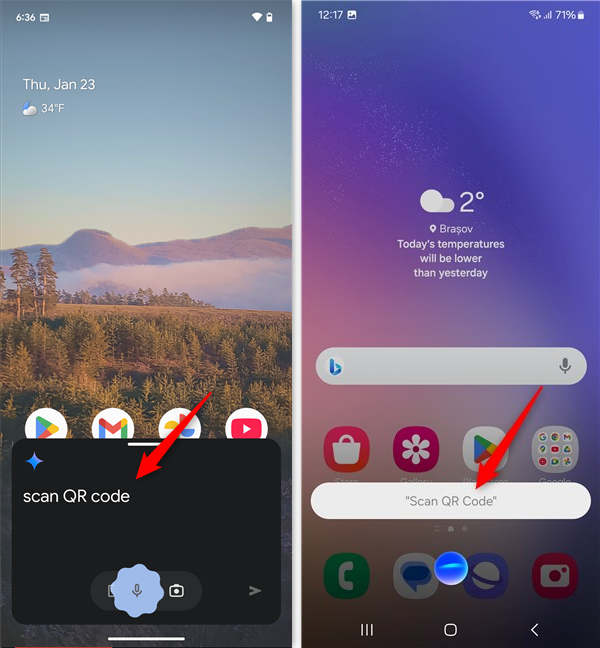
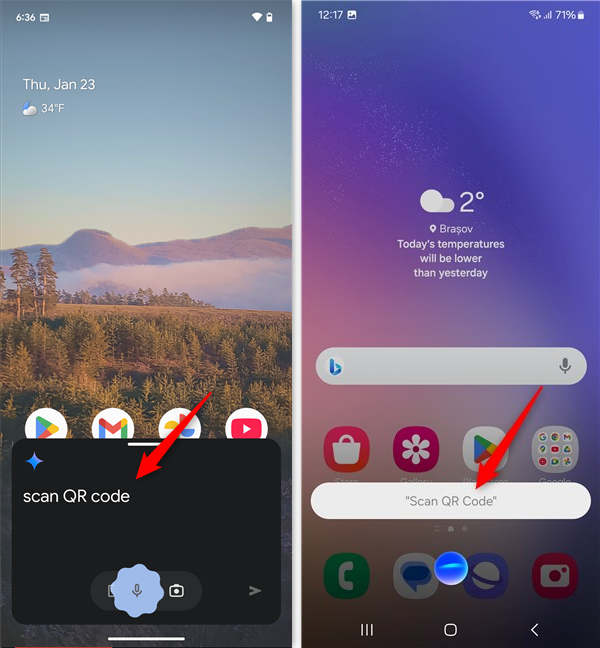
> Telefon pintar anda akan membuka pengimbas QR melalui lensa Google yang dibincangkan dalam ini Kaedah sebelumnya. >
Terakhir tetapi tidak kurang, Circle to Search Ciri dari Android juga boleh membantu anda mengimbas kod QR dari telefon anda. Kod QR boleh dilihat pada skrin telefon pintar anda. memegang pemegang navigasi jika anda menggunakan navigasi isyarat, atau butang rumah jika anda menggunakan mod navigasi 3-butang.
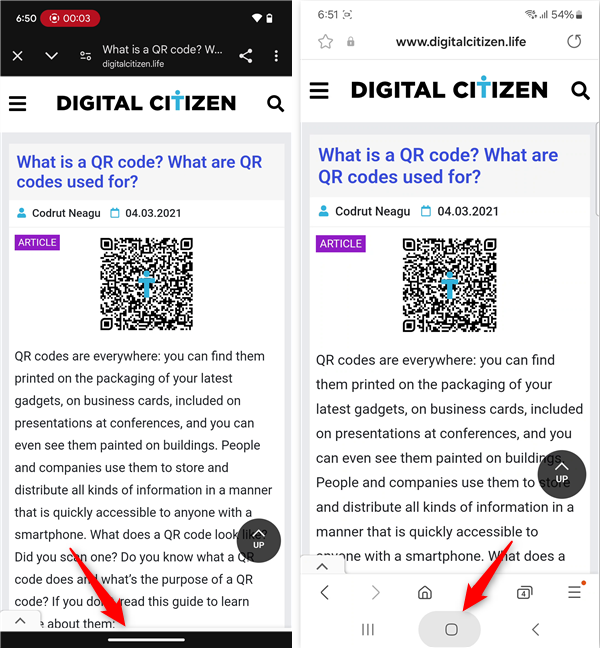
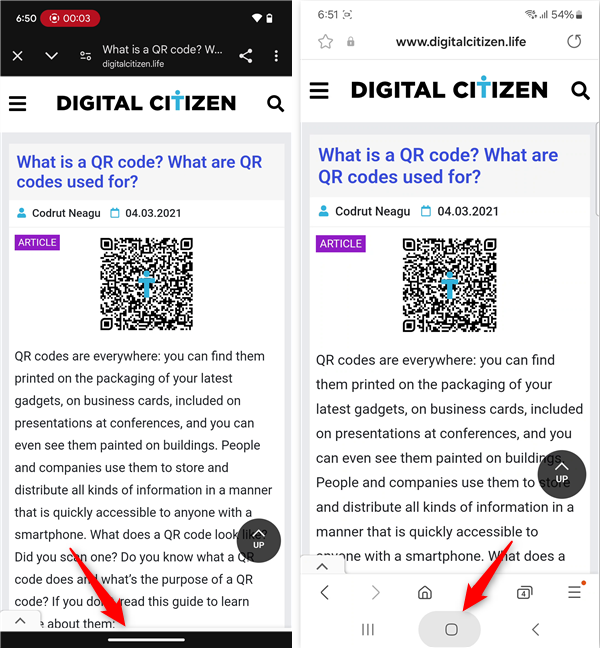
Ciri Circle to Cari di telefon pintar Android anda dan harus mengenal pasti dan menganalisis kod QR secara automatik skrin. Seperti ini:
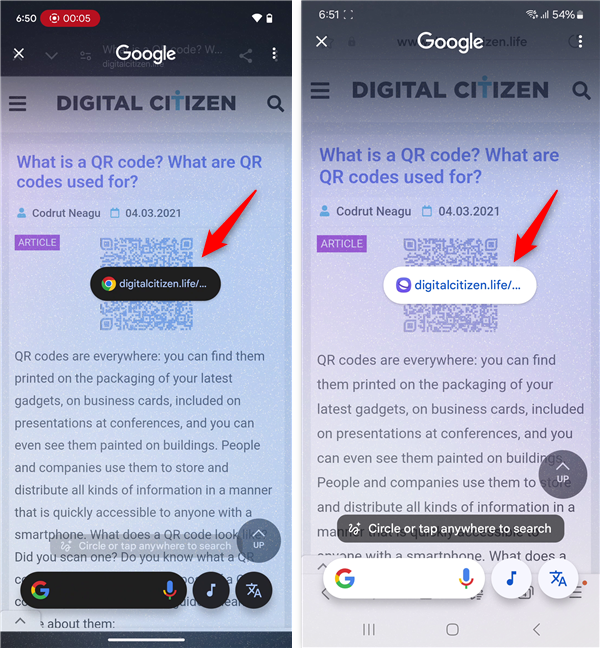 lebar img=”600″ketinggian=”648″src=”https://windows.atsit.in/ms/wp-content/uploads/sites/18/2025/02/cara-mengimbas-kod-qr-di-android-5-cara-16.png”>
lebar img=”600″ketinggian=”648″src=”https://windows.atsit.in/ms/wp-content/uploads/sites/18/2025/02/cara-mengimbas-kod-qr-di-android-5-cara-16.png”>
Kod QR pada skrin harus dibaca secara automatik
Sekiranya atas sebab apa pun, Circle to Search gagal secara automatik mengenal pasti kod QR pada skrin, anda boleh bertanya secara manual untuk melakukannya. Menggunakan jari, bulatkan kod QR pada skrin.
membenarkan lebar=”600″ketinggian=”648″src=”https://www.digitalcitizen.life/wp-content/uploads/2019/02/android_scan_qr_code-18.png”> Selesaikan melakukan itu, telefon Android anda mengimbas kod QR dan memaparkan kandungan yang relevan di bahagian bawah skrin. 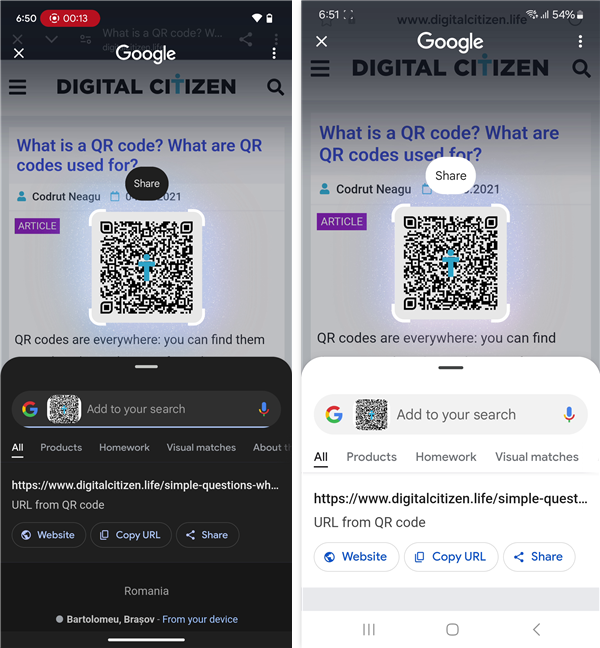 lebar=”600″ketinggian=”648″src=”https://windows.atsit.in/ms/wp-content/uploads/sites/18/2025/02/cara-mengimbas-kod-qr-di-android-5-cara-17.png”>
lebar=”600″ketinggian=”648″src=”https://windows.atsit.in/ms/wp-content/uploads/sites/18/2025/02/cara-mengimbas-kod-qr-di-android-5-cara-17.png”>
qr kod yang diimbas oleh bulatan untuk mencari
?
Apakah kaedah kegemaran anda untuk mengimbas kod QR Android?
Seperti yang anda lihat, mengimbas kod QR dengan alat terbina dalam pada telefon pintar Android dan Samsung Galaxy adalah mudah. Ia mudah tanpa mengira sama ada anda suka menggunakan kamera terbina dalam, lensa Google, tetapan cepat, Gemini, atau Bixby. Sebelum pergi, adakah anda keberatan memberitahu saya apa kaedah kegemaran anda? Jangan lupa bahawa anda sentiasa boleh menggunakan bahagian komen di bawah untuk bertukar pendapat.